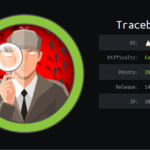Routing OSPF
Protokół routingu OSPF bazuje na stanie łącza i jest całkowicie inny niż protokół działający na podstawie wektora odległości jak RIP. OSPF czyli Open Shortest Path First, protokół wyszukiwania najkrótszej ścieżki jest rozwiązaniem bezklasowym, w pełni obsługujący CIDR i VLSM. Główne zalety OSPF:
- Krótki czas konwergencji
- Brak pętli
- Podział sieci na obszary
- Łatwo skalowalny
Schemat
W tym materiale odejdziemy od wcześniejszej topologi i routing OSPF omówimy na przykładzie z tegorocznego egzaminu na technika teleinformatyka EE.10. Dokładny opis zadania znajduje się pod tym linkiem.
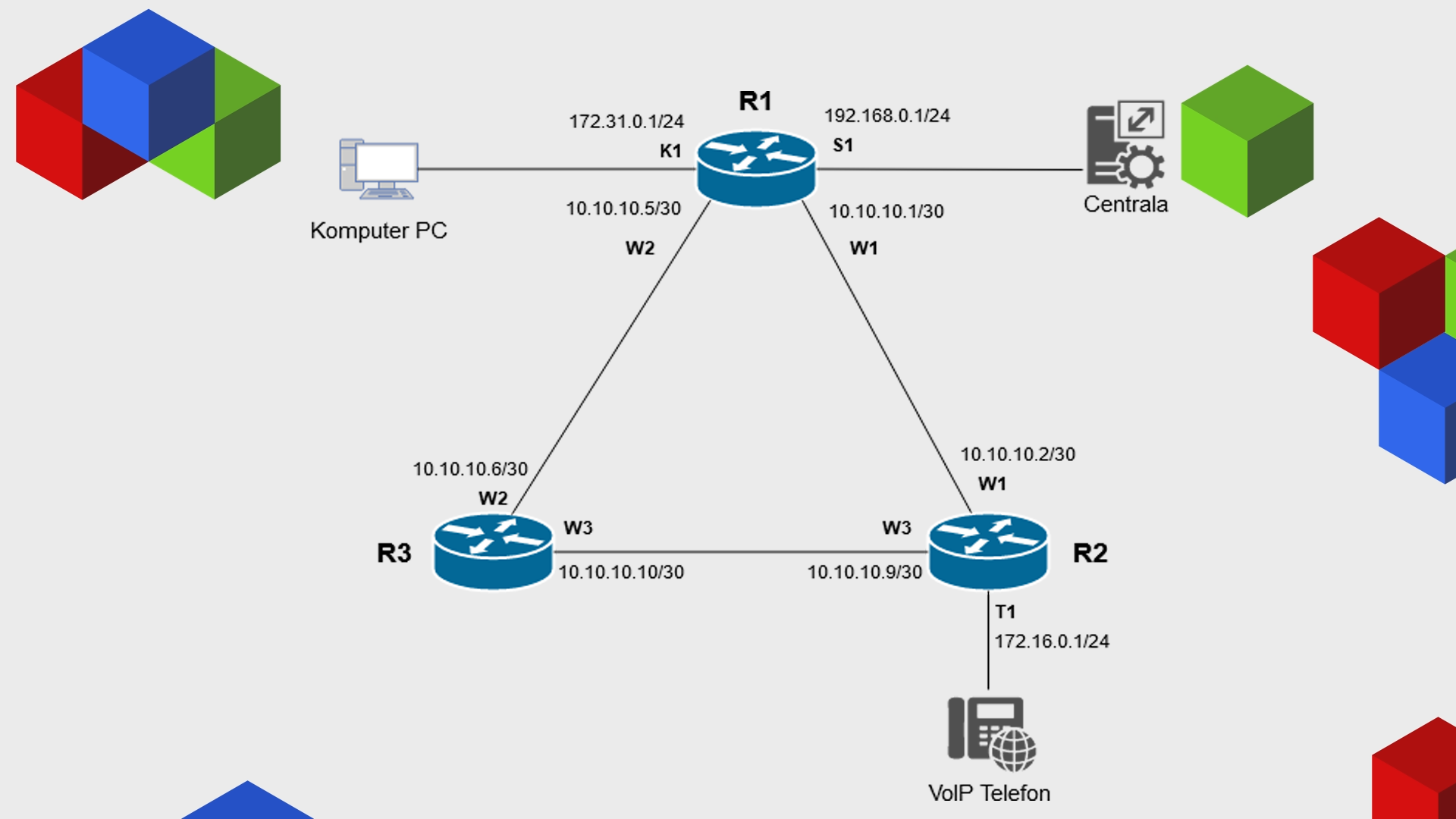
Założenia
Poniżej tabelka z wytycznymi odnośnie konfiguracji routerów.
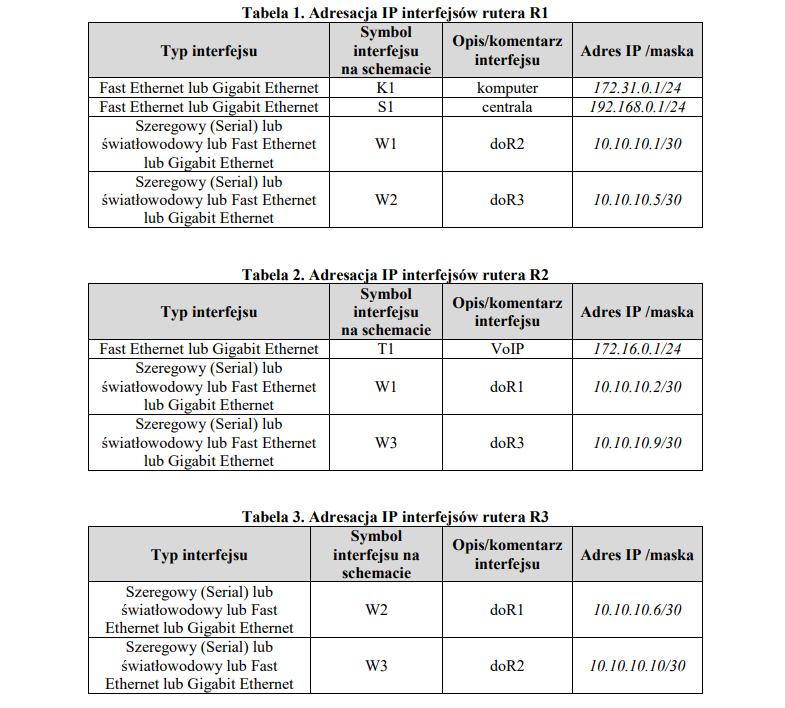
Konfiguracja routera R1
W pierwszej kolejność zaczynamy od zmiany nazwy routera z domyślnego Mikrotik na R1. Z bocznego menu wybieramy System->Identity.
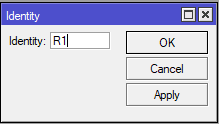
Konfiguracja interfejsów
W następnym kroku zmieniamy nazwy interfejsów oraz dla poprawy czytelności każdy interfejs opiszemy dodatkowym komentarzem.
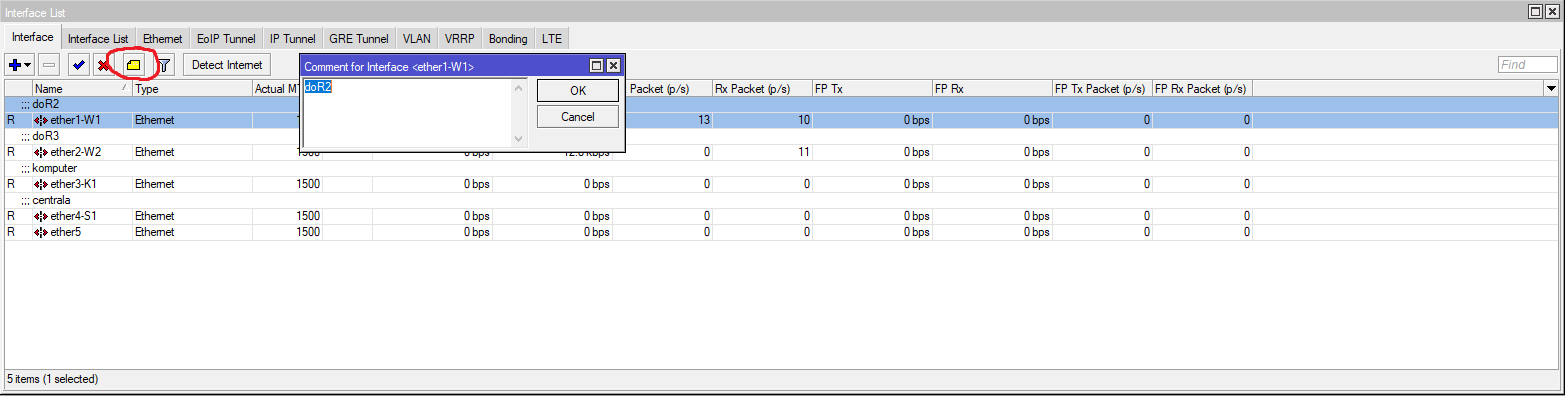
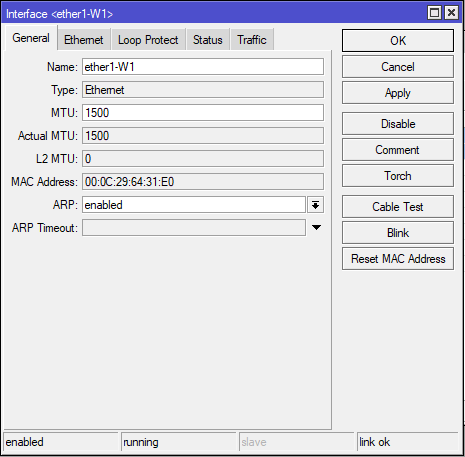
Konfiguracja adresacji
Ustawiamy adresację według Tabeli numer 1. Pamiętaj, aby dodać maskę przy adresach. Z bocznego menu wybieramy IP->Addresses i znakiem plusa dodajemy nowy wpis.
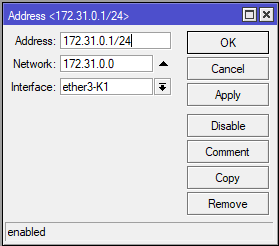
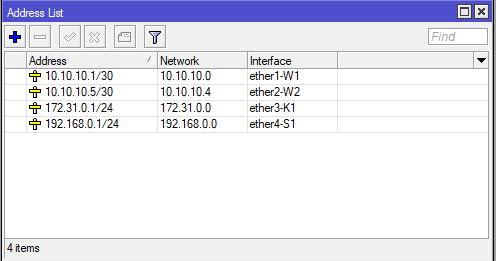
Ostatnim krokiem jest przygotowanie routingu OSPF. Z bocznego menu wybieramy Routing->OSPF. W poprzedniej części zaczynaliśmy od dodanie interfejsów, w przypadku OSPF’a interfejsy utworzą się dynamicznie. Dużą zaletą routingu OSPF jest podziała na obszary, naszym zadaniem jest utworzenie tylko jednego obszaru(area) i przypisanie wszystkich trzech routerów. Każdy obszar powinien posiada swoje unikalne ID, w zależności od producenta, zapis może być w postaci liczby, bądź jak w Mikrotiku za pomocą adresu. Przechodzimy na zakładkę Area i znakiem plusa dodajemy nowy wpis.
- Area Name: dowolna nazwa
- Instance: Default
- Area ID: ID o numerze 1
- Type: zostawiamy na default
Pozostałe parametry bez zmian.
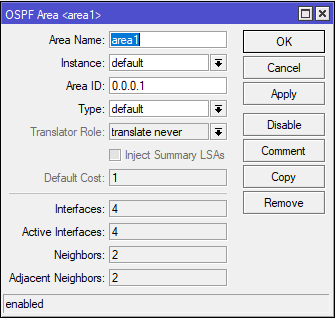
W następnym kroku dodajemy podsieci jakie mają być rozgłaszane przez router. Zgodnie z tabelą 1, musimy dodać:
- 172.31.0.0/24
- 192.168.0.0/24
- 10.10.0.0/30
- 10.10.0.4/30
W przypadku routerów Cisco, przy konfigurowaniu podsieci należy dodać odwrotną maskę, jeżeli domyślny zapis jest 255.255.255.0, to przy ospf maska zapisujemy 0.0.0.255. Przy konfigurowaniu Mikrotika maskę możemy zapisać w postaci /24.
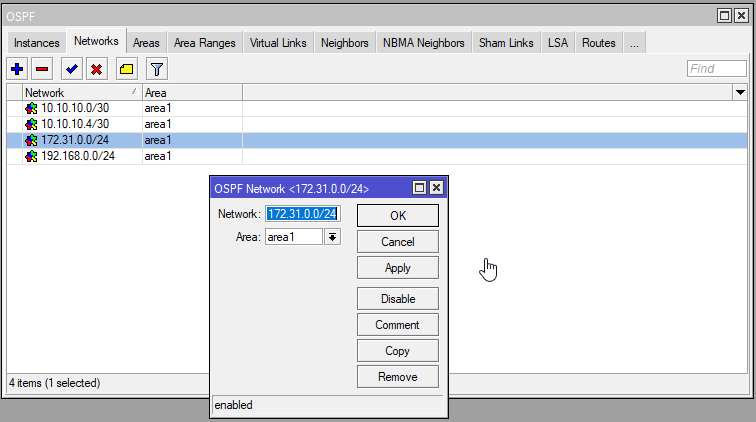
Interfejsy utworzą się dynamicznie.
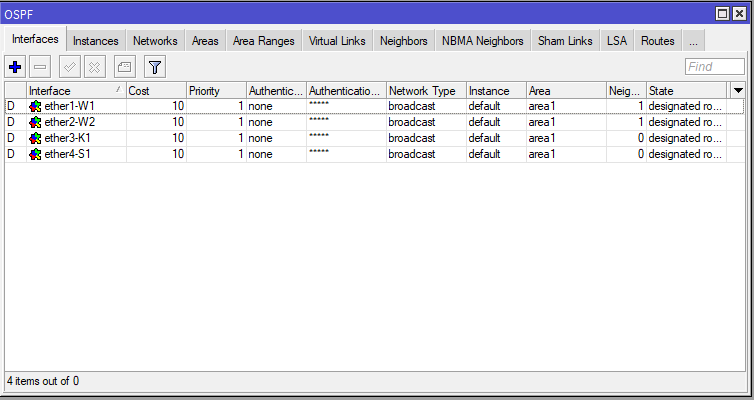
Konfiguracja routera R2
Konfiguracje pozostały routerów wykonujemy analogicznie. Zaczynamy zmiany nazwy routera na R2.
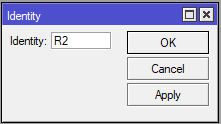
Dodajemy komentarze i nazwy interfejsów
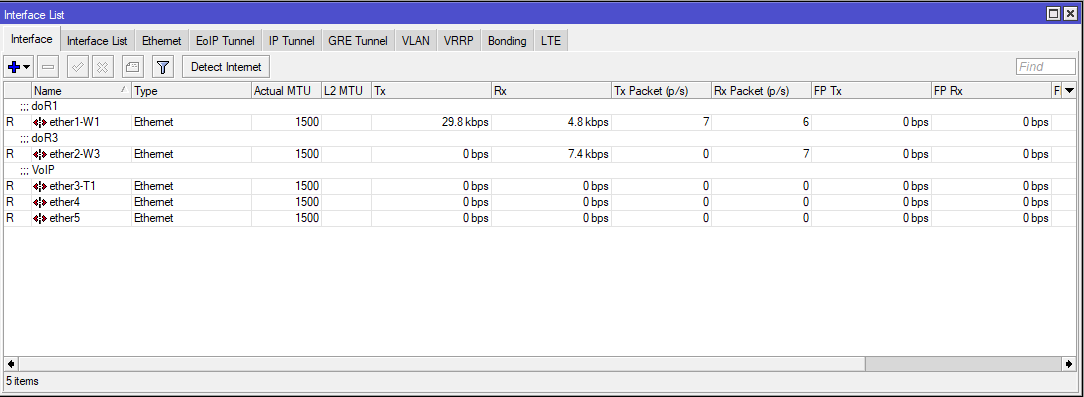
Ustawiamy adresacje zgodnie z tabelą numer 1.
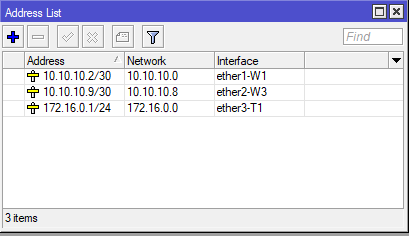
Konfigurujemy ospf’a
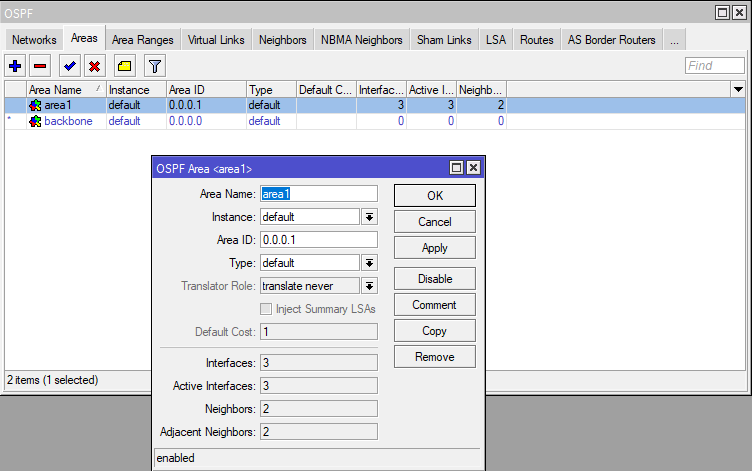
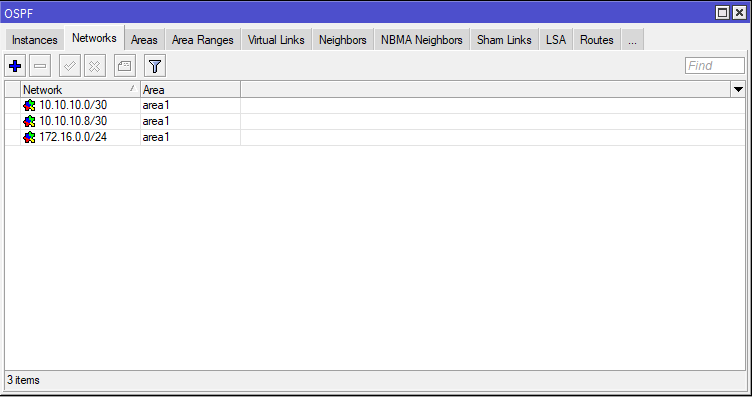
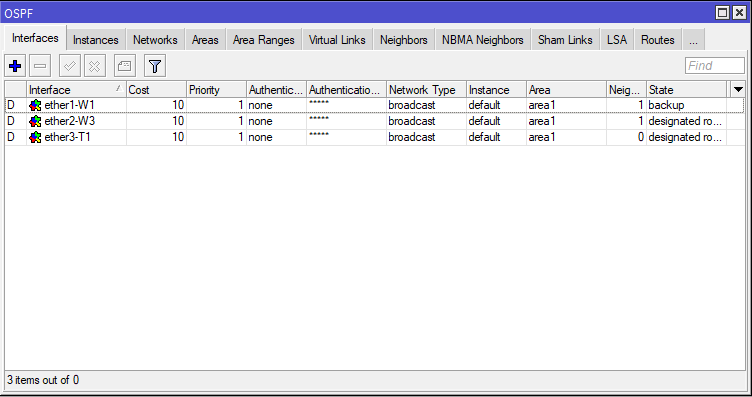
Konfiguracja routera R3
Kontynuujemy ustawienia zgodnie z tabelą 1.
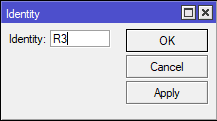
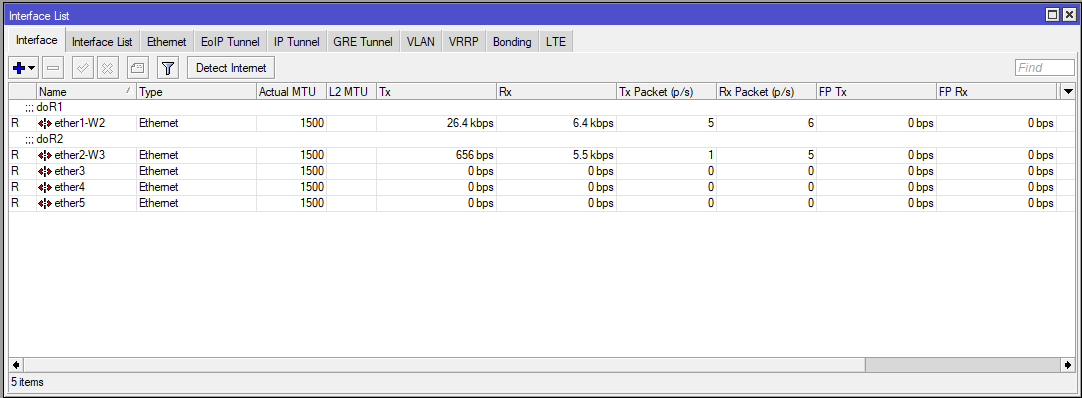
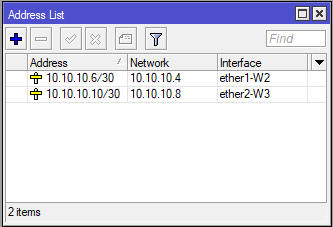
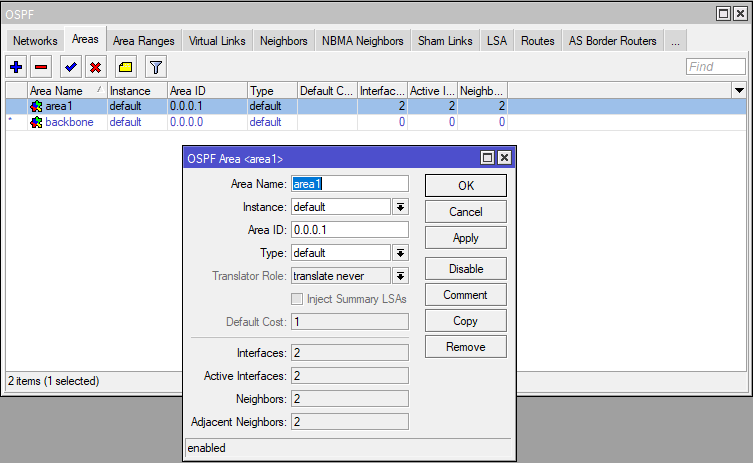
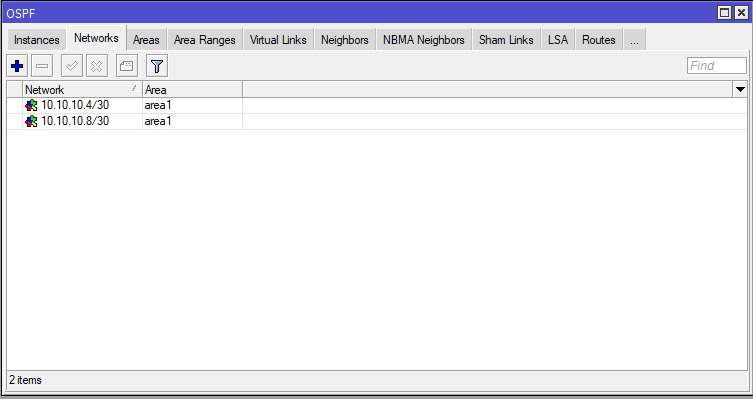
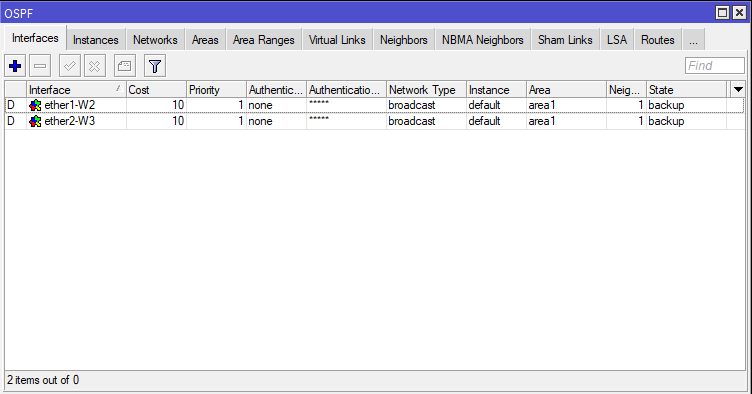
Polecany sprzęt
Z własnego doświadczenia mogę wam polecić poniższy sprzęt, z podziałem na ewentualne przeznaczenie routera.
Do domu i małej firmy(SOHO): hAP AX Lite , hAP AC3, RB4011, RB260GS, RB2011
hAP AC3 LTE, hAP AX2, hAP AX3, L009UiGS-2HaxD-IN, RB5009UG+S+IN, Audience
LTE: SXT LTE kit, SXT LTE6 kit, LHG 5, LHG LTE kit, Audience LTE, Chateau LTE6 ax, LTAP LTE6
Access Pointy: mAP lite, mAP, cAP AX, cAP XL AC
POE: hEX PoE
LAB: hEX lite
Średnia/Duża firma: CCR1036-12G-4S, CCR2004-16G-2S+